
如果我說可以使用手機指紋解鎖電腦的鎖,那麼就來試試手機指紋解鎖電腦軟件吧,而且在手機指紋解鎖電腦軟件中更是可以幫助你進行指紋解鎖電腦的方法,讓你使用手機就可以輕鬆解鎖pc端的電腦鎖,怎麼樣?心動不如行動哦,快來體驗吧!

在開始之前我們需要先準備好這幾樣東西:分別是帶有指紋解鎖並且安卓版本在6.0以上的手機一枚,一台比Windows Vist版本更高的微軟係統電腦(XP7810都是Vist之後的版本),手機端的解鎖應用Remote Fingerprint Unlock,和電腦端的軟件finger_unlock_1.0.21。
準備好這幾樣東西之後,我們就可以開工了,其中手機端和電腦端的應用。
首先安裝電腦端的軟件,雙擊後瘋狂下一步即可,安裝完成後不會出現任何應用圖標。此時按下WIN+L鍵來鎖定屏幕,然後在登陸界麵的左下角看一下是不是有一個Fingerprint Unlock的選
項,有則代表成功。下一步就需要安裝手機端的軟件了,此時需要保證手機和電腦處於同一局域網內(也就是你家電腦和手機都連得一個WIFl,包括線連),安裝完成後打開應用,右
滑打開應用菜單,進入SCAN界麵。在這個界麵中點擊右下角的掃描按鈕掃描局域網
下的電腦(掃描時需要使電腦處於鎖屏狀態),掃描出後點擊你掃描出的你的電腦並給他
命一個名字,完成後點擊右下角SAVE按鈕保存這台電腦。然後右滑打開應用菜單進入My Accounts界麵,這裏會顯示出你剛才命名並保存的那台電腦。點擊和台電腦左下角的ADDACCOUNT按鈕來給這台電腦添加解鎖信息。在這個界麵你需要輸入你電腦登陸的微軟賬戶的
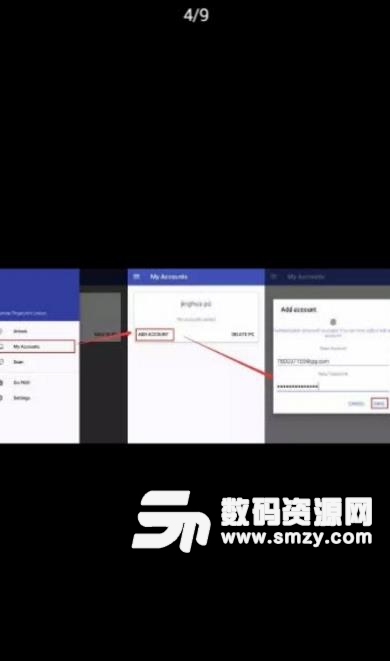
郵箱以及密碼,也就是你平常解鎖電腦時輸入的密碼(官方稱現在可以支持本地賬戶的驗證,但精華君隻測試了登錄後的微軟賬戶沒有問題),密碼輸入完畢後在驗證一下你的指紋,上方指紋圖標出現成功的信息就可以點擊右下角的SAVE按鈕保存信息了。在這個時候,最好確保你的電腦正好處於解鎖界麵,在電腦的Fingerprint Unlock賬戶界麵下方會顯示一個六位驗證碼,而同時手機在SAVE保存信息後也會顯示一個六位驗證碼,這個是確保你手機保存的電腦正是你的電腦的一個手段,一般情況下不會出錯,點擊PROCEED完成。在之後就是最後一個步驟了,在保存完信息的電腦選項卡上點擊一下你的電腦賬戶名稱,點擊一次之後在後方會顯示一個括號,裏麵寫著Selected。此時該電腦就被設為默認解鎖電腦了。然後右滑進入菜單進入Unlock解鎖界麵,把你的手指頭放在指紋解鎖模塊上,你就會看到你的電腦隨著你手指放下而被一起解鎖開了~
整個設置過程雖然描述起來有一些繁瑣,但其實真正動手設置的話不會超過三分鍾的時間,而其中可能會出現的一些錯誤精華君也都為大家做出了提醒,希望能為感興趣的小夥伴提供一些便利。
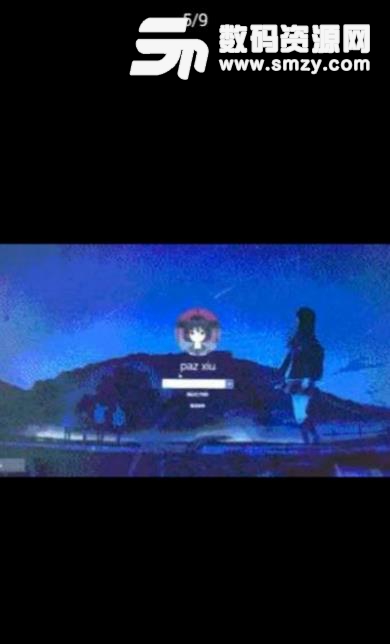
展開 +
收起 -
 16.90M立即下載
16.90M立即下載
 3.95M立即下載
3.95M立即下載
 24.42M立即下載
24.42M立即下載
 13.63M立即下載
13.63M立即下載
 12.75M立即下載
12.75M立即下載
 7.07M立即下載
7.07M立即下載
 15.51M立即下載
15.51M立即下載
 29.64M立即下載
29.64M立即下載
 14.48M立即下載
14.48M立即下載
 31.25M立即下載
31.25M立即下載